创建一个新的桌面
Windows 10包括创建和使用多个虚拟桌面的功能。也许您正在同时处理几个项目,并希望在其自己的桌面上拥有与每个项目相关的文件和窗口。现在您可以做到。
通过首先单击任务栏上的“任务视图”按钮来创建新的桌面。 Task View按钮看起来像两个重叠的窗口:(请参见图1。)
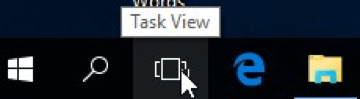
图1. Task View按钮。
当您单击Task View时,将显示您当前的窗口,并且您会看到一个“ New Desktop”按钮出现在屏幕右下角的任务栏上方:(请参见图2。)
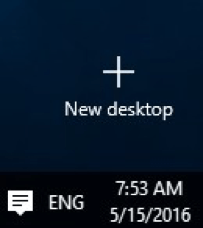
图2.创建一个新的桌面。
单击“新建桌面”按钮,Windows会立即创建一个附加桌面,并带有您的默认桌面图标。 (您也可以使用快捷键Win + Ctrl + D来创建新桌面。)单击新桌面,然后就可以在另一个项目中从该新桌面上进行工作,而不会干扰原始桌面的配置。
您可以创建的桌面数量似乎仅受计算机内存量的限制。如果需要,您可以创建数百个桌面。但是请注意,新创建的桌面将无法在系统关闭后继续运行。
通过单击任务视图,然后单击要转到的桌面,可以在桌面之间切换。 (您也可以使用快捷键Win + Ctrl +向左箭头或Win + Ctrl +向右箭头在桌面之间循环。)并且可以通过在源桌面的“任务视图”中单击/拖动窗口来在桌面之间拖放窗口。希望移动,并将其拖动到屏幕底部的目标桌面。
要永久关闭新桌面,请单击“任务视图”按钮,然后单击要关闭的桌面右上方的“ X”:
(请参见图3。)
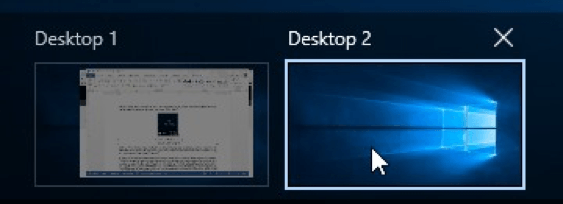
图3.关闭虚拟桌面。
本技巧(2992)适用于Windows 10。